word文档独立一节怎么设置?以下内容主要是在电子数码产品中针对遇上word分节怎么设置等问题,我们该怎么处理呢。接下来就让我们来一起来看看吧,希望能帮你解决到相关问题。
word文档独立一节怎么设置
在Word文档中,可以通过以下步骤将某一节独立出来:
首先,将光标放在需要独立出来的节的开头位置。
在Word菜单栏中选择“页面布局”(Page Layout)选项卡。
在“页面设置”(Page Setup)分组中,点击“断开连接”(Breaks)按钮,选择“下一页”(Next Page)选项。
这样就在当前位置插入了一个分节符,将当前节和下一节分开。可以在“视图”(View)选项卡中选择“草稿”(Draft)视图,查看分节符的位置。
如果需要对独立出来的节进行单独的页面设置,可以在分节符后插入分页符,然后在新的一页上进行页面设置。
需要注意的是,独立出来的节可以单独设置页面属性,如页边距、纸张大小、页眉页脚等,但是不能单独设置字体、段落格式等文本属性。如果需要对文本属性进行单独设置,可以将文本复制到新的文档中进行编辑。
word分节怎么设置
第一:首先打开需要处理的文档,在上方的工具栏中,点击【章节】按钮;
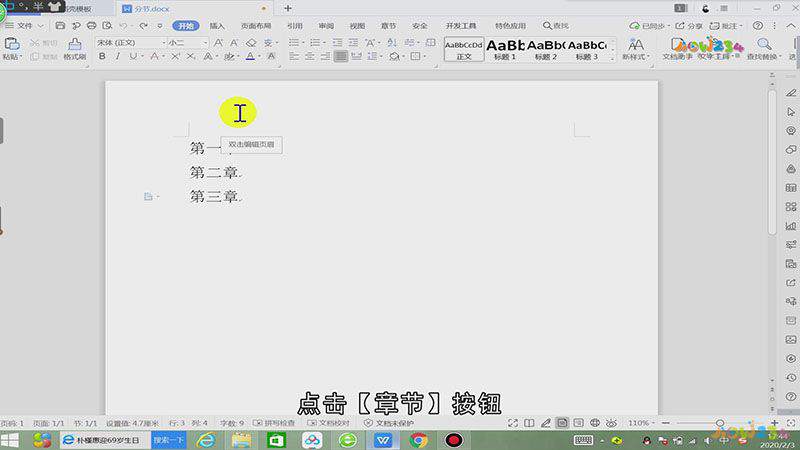
第二:然后将鼠标移动到需要分节的文本之前,点击上方的【新增节】,这样我们需要进行分节的地方就成功分节了;
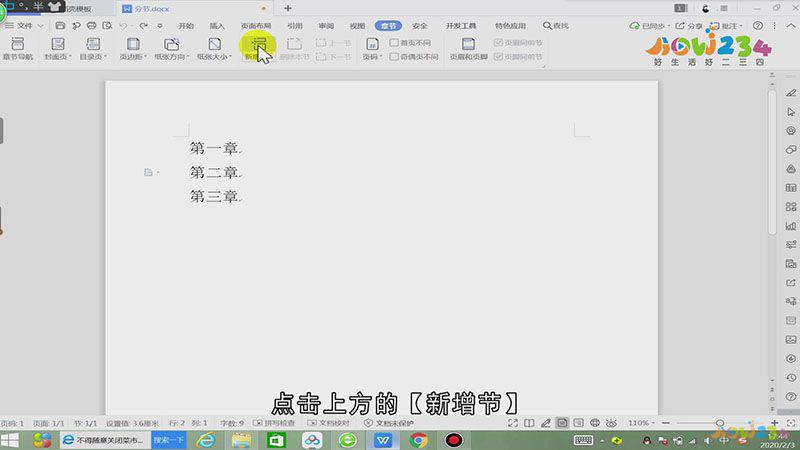
第三:另外在上方的工具栏中,还可以根据需要进行【删除本节】操作,点击【下一节】,可以直接跳转到下一小节中,特别的方便快捷。
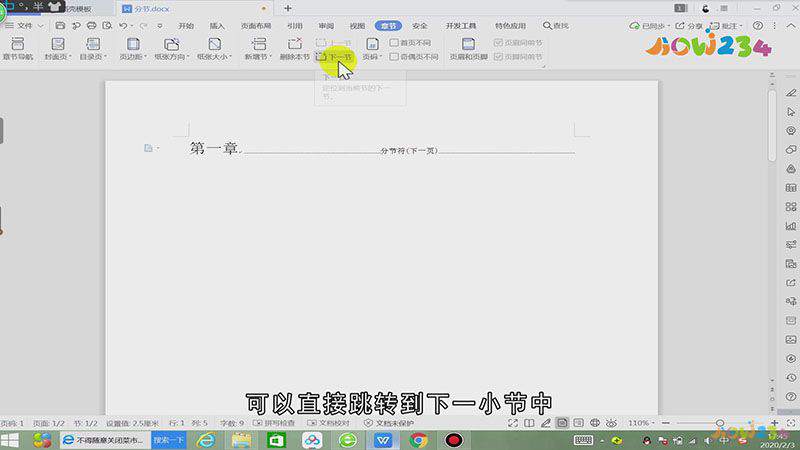
总结
本图文教程演示机型:Surface Go 2,适用系统:Windows 10,软件版本:WPS 2019;以上就是关于word分节怎么设置的全部内容,希望本文的介绍能帮你解决到相关问题,如还需了解其他信息,请关注本站其他相关信息。
